使用过演示文稿的朋友们都知道,常常会在幻灯片的内容上使用超链接可以快速翻到需要的那一页幻灯片。下面小编就来告诉大家如何在WPS演示中使用超链接的命令,一起来看看吧。新建默认模板wps演示文稿,内容版式为空白版式。单击在线素材中的目录项,单击目录选项卡,选中其中一种目录,右击选择快捷菜单中的“插入&rd......
WPS excel你不知道的三秒合并小技巧
WPS教程
2021-09-27 09:29:46
上期内容我们介绍了快速标注重复或错误数据的方法,今天,再来带大家分享一个有关三秒合并的小技巧~
如下图所示,在工作中,当我们遇到多项单元格需分别合并时,你是否还在一项一项、一列一列的去逐个合并呢?
NO NO NO!
下面,快让我们来了解一下正确又省事的操作吧~
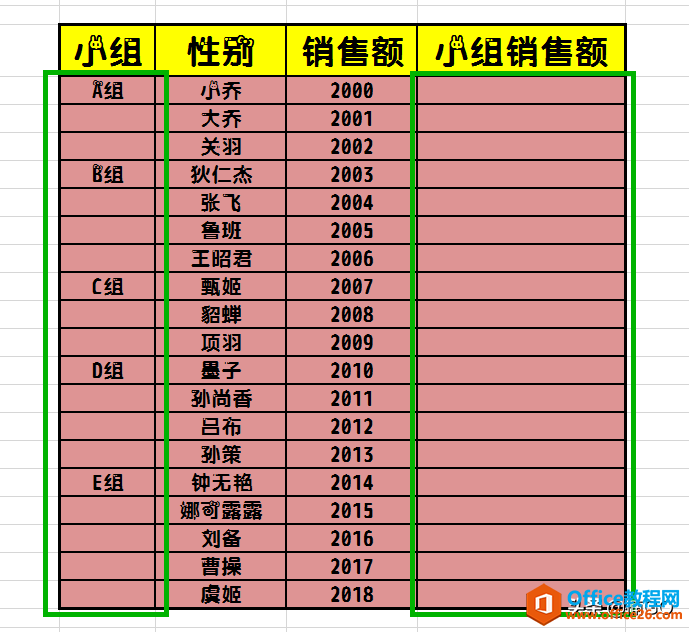
首先,选中需要合并的整列单元格,然后点击“开始”项中的“合并居中”下拉键(就是那个倒三角的按钮),最后选择“合并相同单元格”,第一列的合并工作就轻松搞定啦。
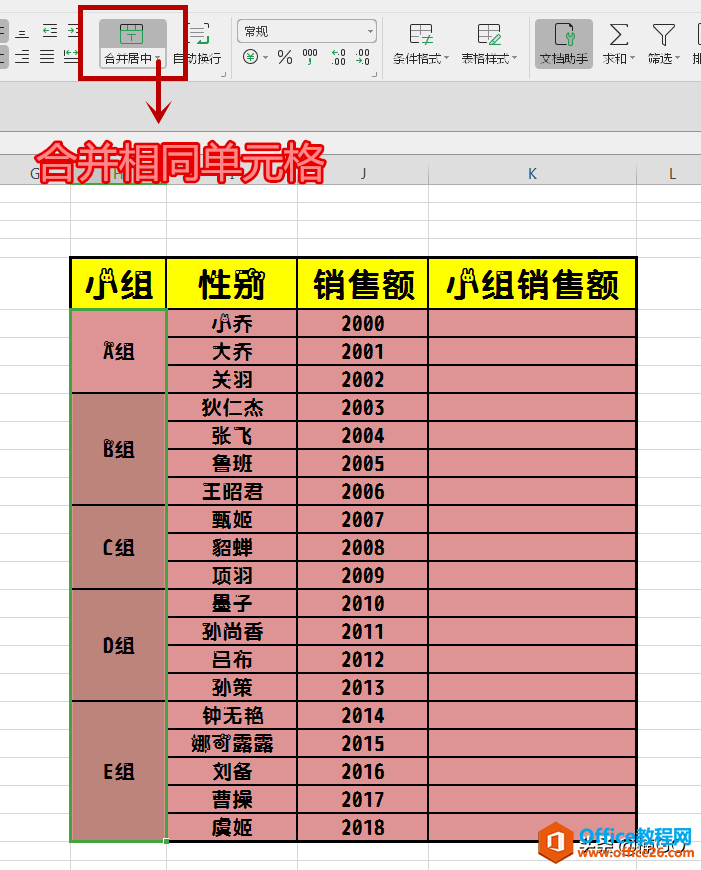
这时,再让我们借助第一列已合并的单元格来快速完成第二列的合并工作。
首先,将已合并的单元格全部复制,再将其粘贴到第二列需合并的表格中,接着按下DEL键删除被复制的内容,就可以啦~
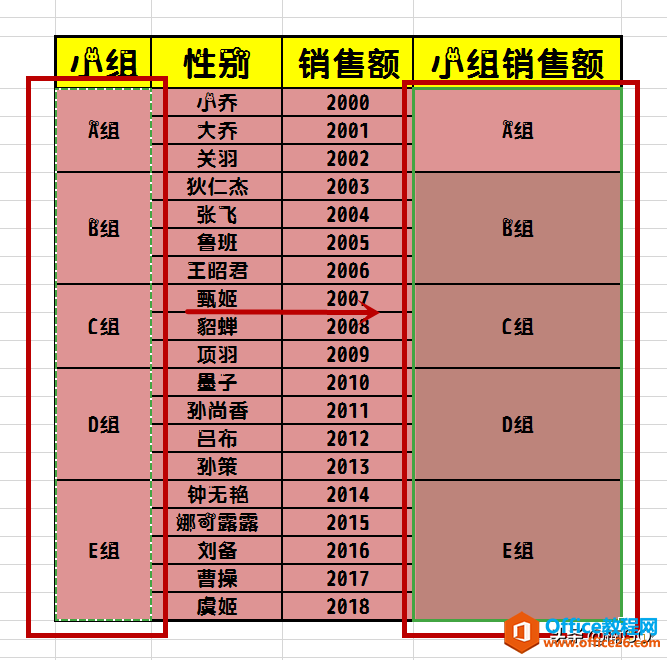
那如果我们不想要合并单元格,而是需要在每个成员的前面填充其对应的小组名时,又该如何操作呢?
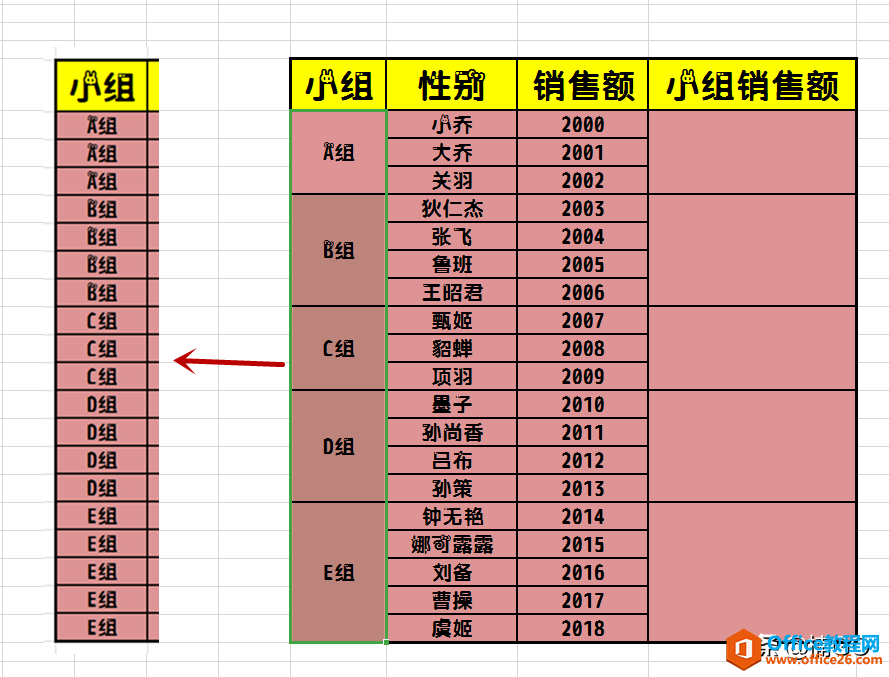
这个也非常简单,首先利用合并单元格,先将其进行合并,接着,再点击“合并居中”项,来取消合并。
这时,系统会弹出一个询问窗口,在窗口中选择第二个取消合并方式(即:取消合并,填充内容),这样,我们就可以快速将各组分别进行填充啦~

那如果我们点击取消合并时,系统并未弹出询问窗口,该怎么办呢?
莫急,我们可以点击“合并居中”下拉键,选择“设置默认合并方式”,在弹出的窗口中将“拆分单列合并单元格时,默认是”设定为“询问”,就OK啦。
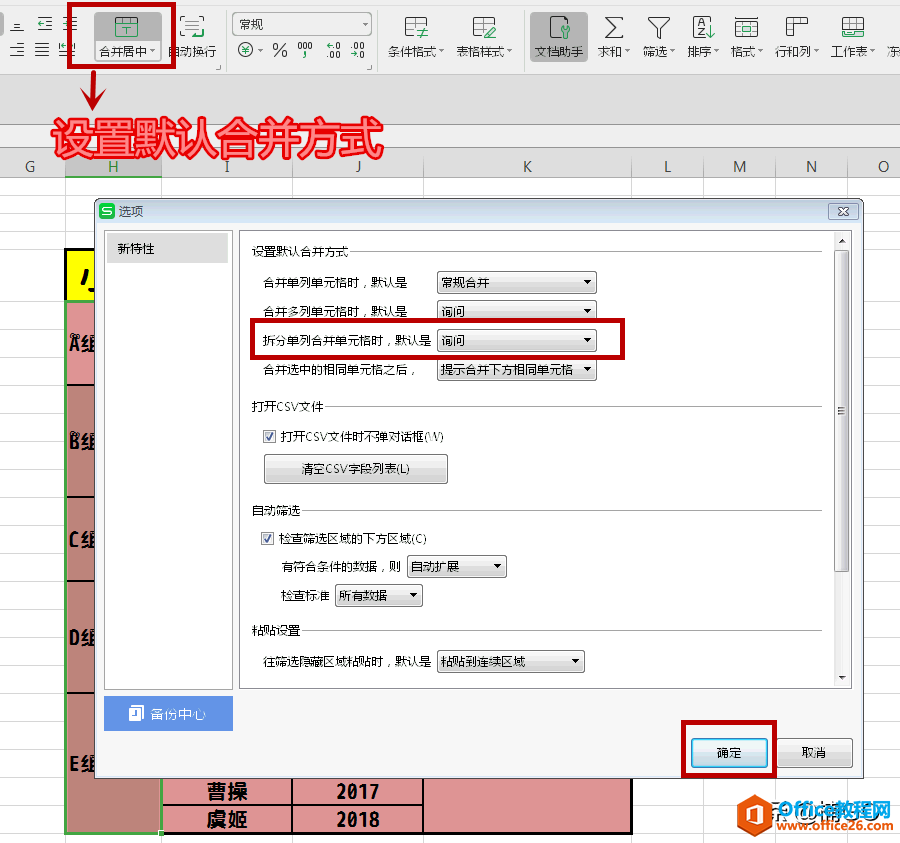
怎么样?今天的内容简单吧?你学会了么?
下期内容,我们将继续围绕合并单元格的话题,来重点介绍一下一秒完成多个合并单元格的求和方法。
喜欢的朋友记得点击关注,快快加入我们吧!
这里每天都会推出一个实用又快捷的办公小技巧,等你来分享呦~
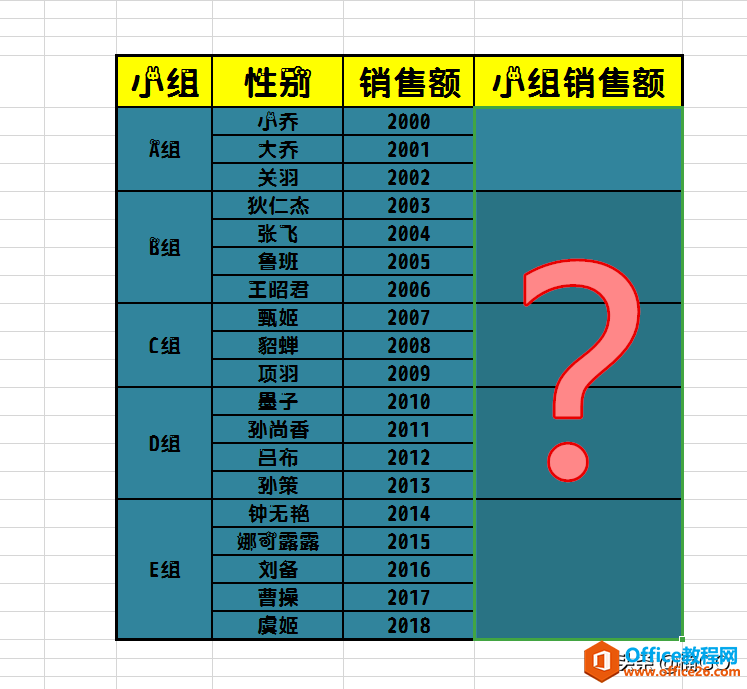
相关文章





